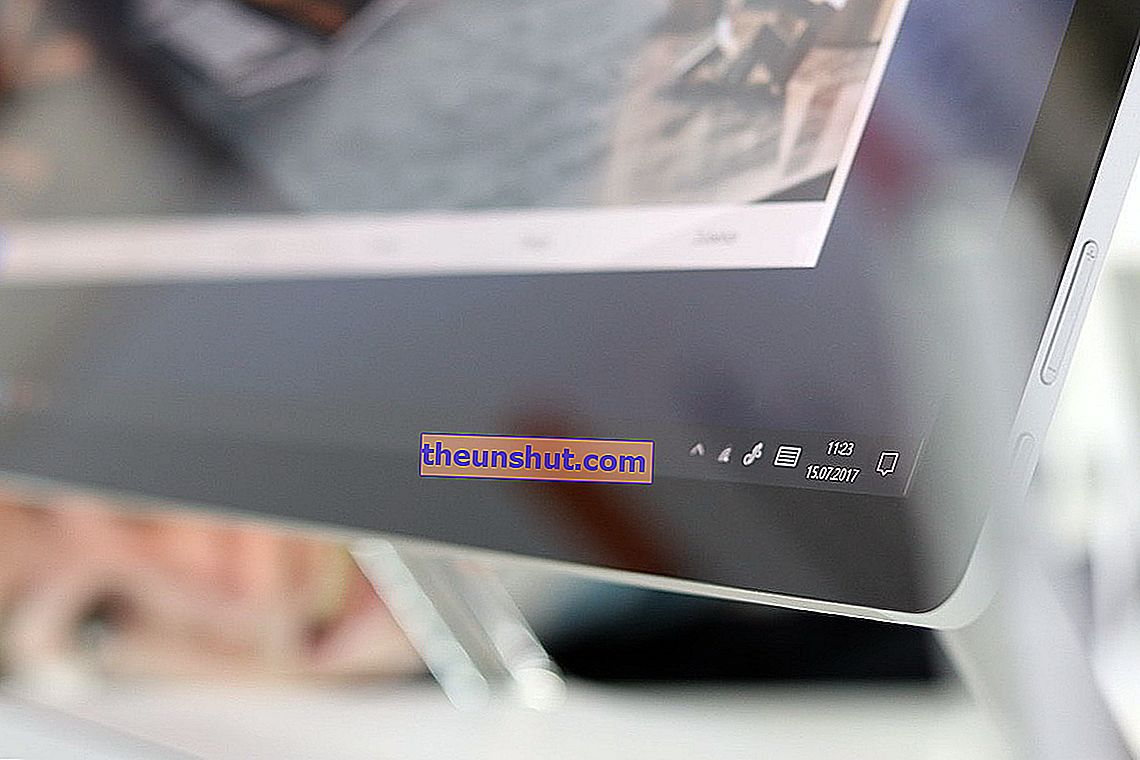
Windows 10 включає велику кількість служб, орієнтованих на полегшення життя користувача комп'ютера, але багато разів ці служби в кінцевому підсумку працюють одна проти одної і набагато більше дратують, ніж корисні. У цій публікації ми пояснюємо, що таке USOclient.exe , та основні причини відключення цієї служби в Windows 10.
Що таке файл USOclient.exe
USOclient.exe - це абревіатура, яка розшифровується як “ Оновлення сеансу Orchestrator ”. Це компонент, який є частиною Windows Update, зокрема, це заміна агента оновлення Windows, який був присутній у попередніх версіях цієї операційної системи.
Елемент USOclient.exe пов’язаний із завданнями запуску оновлень Windows 10, а також сканування операційної системи на наявність нових оновлень та відновлення призупинених оновлень.
Основна проблема, з якою користувачі Windows 10 стикалися з USOclient.exe, полягає в тому, що це процес операційної системи, який може спричинити появу спливаючого вікна на початку операційної системи.
Зазвичай це спливаюче вікно зникає за 1 секунду або менше, але в найважчих випадках воно може залишатися довгий час, що в кінцевому підсумку дратує.
Поява спливаючих вікон також пов'язана зі шкідливим програмним забезпеченням, тому перше, що нам слід зробити, це переконатися, що спливаюче вікно викликане USOclient.exe, а не вірусом.
Для цього перше, що ми зробимо, це запустити диспетчер завдань Windows 10, що ви можете зробити дуже легко, використовуючи комбінацію клавіш CONTROL + ALT + DELETE.
Тепер ви повинні перейти на вкладку процесів і шукати " usoclient.exe ". Знайшовши його, клацніть на ньому правою кнопкою миші та виберіть опцію "Відкрити розташування файлу". Ми не можемо проілюструвати це зображенням, оскільки цей процес відображається лише під час активного спливаючого вікна, а в нашому випадку цього не відбувається.
Якщо спливаюче вікно насправді було спричинене USOclient.exe, виявлене місце розташування буде C: / Windowsdows / System32 /. У цьому випадку ви будете впевнені, що проблема не викликана шкідливим програмним забезпеченням.
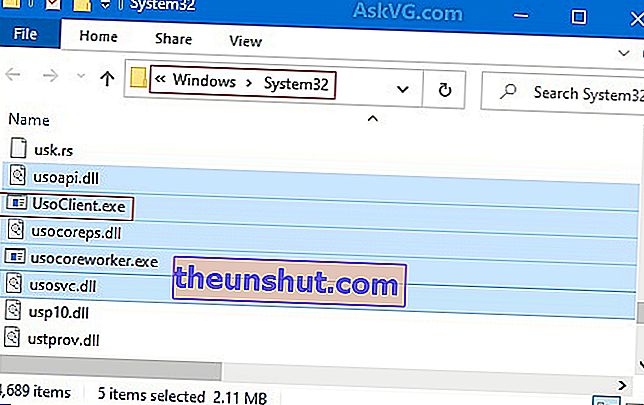
Як вимкнути 

Наступним кроком є вимкнення USOclient.exe, щоб запобігти появі цього надокучливого спливаючого вікна під час запуску Windows 10.
Ви повинні знати, що деактивація цієї служби не завадить вам оновити операційну систему Windows 10, хоча, швидше за все, вам доведеться робити це вручну, оскільки вона не зможе автоматично знаходити доступні нові оновлення.
Хоча я переконався в іншому, це також може бути дуже важливою перевагою для багатьох користувачів, які хочуть зберегти контроль над оновленнями свого комп'ютера.
Для цього використовуйте комбінацію клавіш Windows + R та введіть " gpedit.msc ". Потім натисніть клавішу Enter, щоб виконати цю команду.
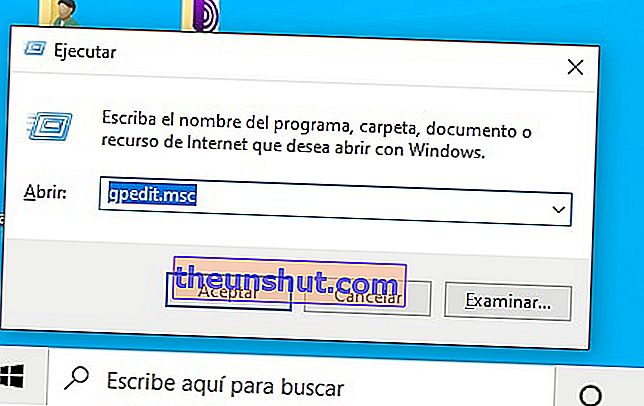
Це відкриє редактор локальної групової політики, перейдіть на лівій панелі до конфігурації комп'ютера -> адміністративні шаблони -> компоненти Windows -> оновлення Windows ».
Тепер ви вибрали варіант, який ми покажемо вам на наступному зображенні. Клацніть на опцію правою кнопкою миші, натисніть " Редагувати ", а потім активуйте її.


Завдяки цьому ви вже повинні були деактивувати службу USOclient.exe, і ви не повинні бачити того надокучливого спливаючого вікна, яке з’являлося на вашому комп’ютері кожного разу, коли ви запускали його знову.
